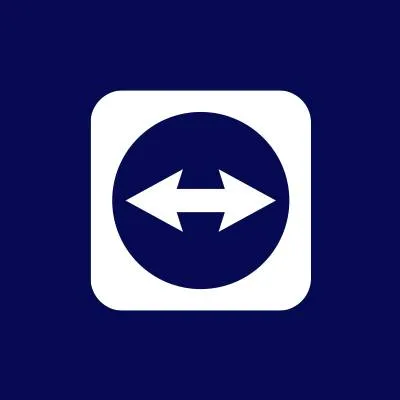TeamViewer adalah salah satu aplikasi remote desktop yang paling populer.
Dengan hanya menginstalnya, Anda bisa mengakses komputer orang lain dari jarak jauh tanpa harus mendaftar atau login — sangat praktis.
Namun, secara default, setiap kali Anda membuka TeamViewer, password akan berubah secara otomatis.
Ini menjadi tidak praktis jika Anda sering mengakses komputer keluarga, teman, atau kantor.
Solusinya adalah menggunakan fitur pengaturan password tetap di TeamViewer.
Berikut ini panduan lengkap cara mengatur password tetap agar Anda bisa terhubung tanpa harus meminta password setiap saat.
Juga disertakan link download versi terbaru TeamViewer dan tips jika Anda tidak menemukan menu pengaturan.
Unduh TeamViewer Versi Terbaru
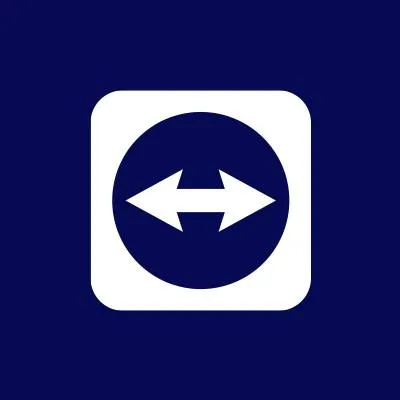
File Instalasi TeamViewer (v15.65.6)
Versi installer lengkap — mendukung pengaturan password tetap agar koneksi berulang jadi mudah.
Gratis untuk penggunaan pribadi.
Saat instalasi, pastikan Anda mencentang opsi “I accept the EULA” dan “I accept the DPA” agar proses dapat dilanjutkan.
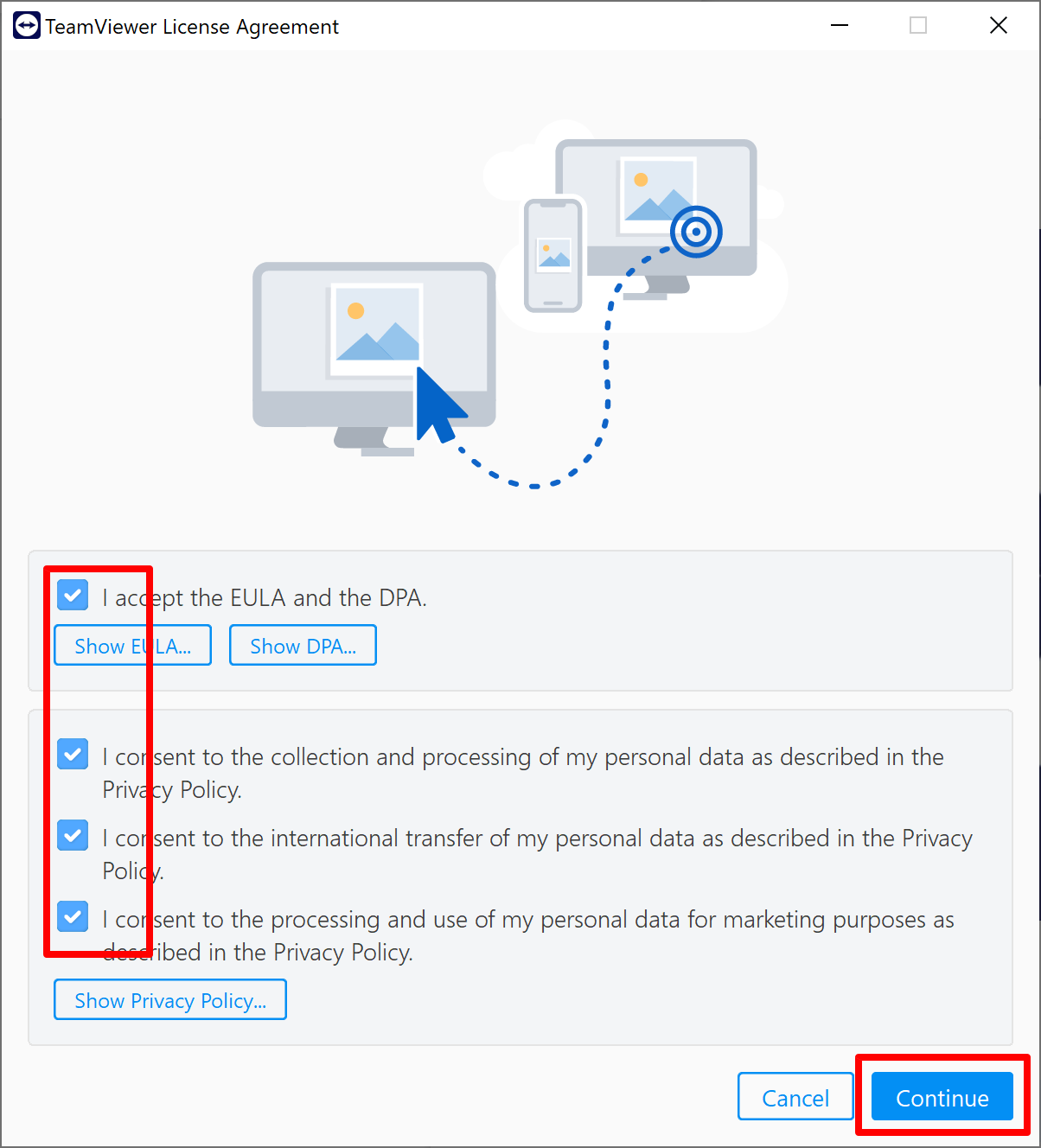
Cara Mengatur Password Tetap di TeamViewer
Setelah membuka TeamViewer, klik ikon roda gigi (⚙️) di pojok kanan atas untuk masuk ke pengaturan.
Di jendela “Pengaturan TeamViewer”, pilih menu Lanjutan (Advanced) di sisi kiri.
Gulir ke bawah hingga Anda menemukan bagian Password pribadi (Personal password), lalu masukkan password yang ingin digunakan secara tetap.
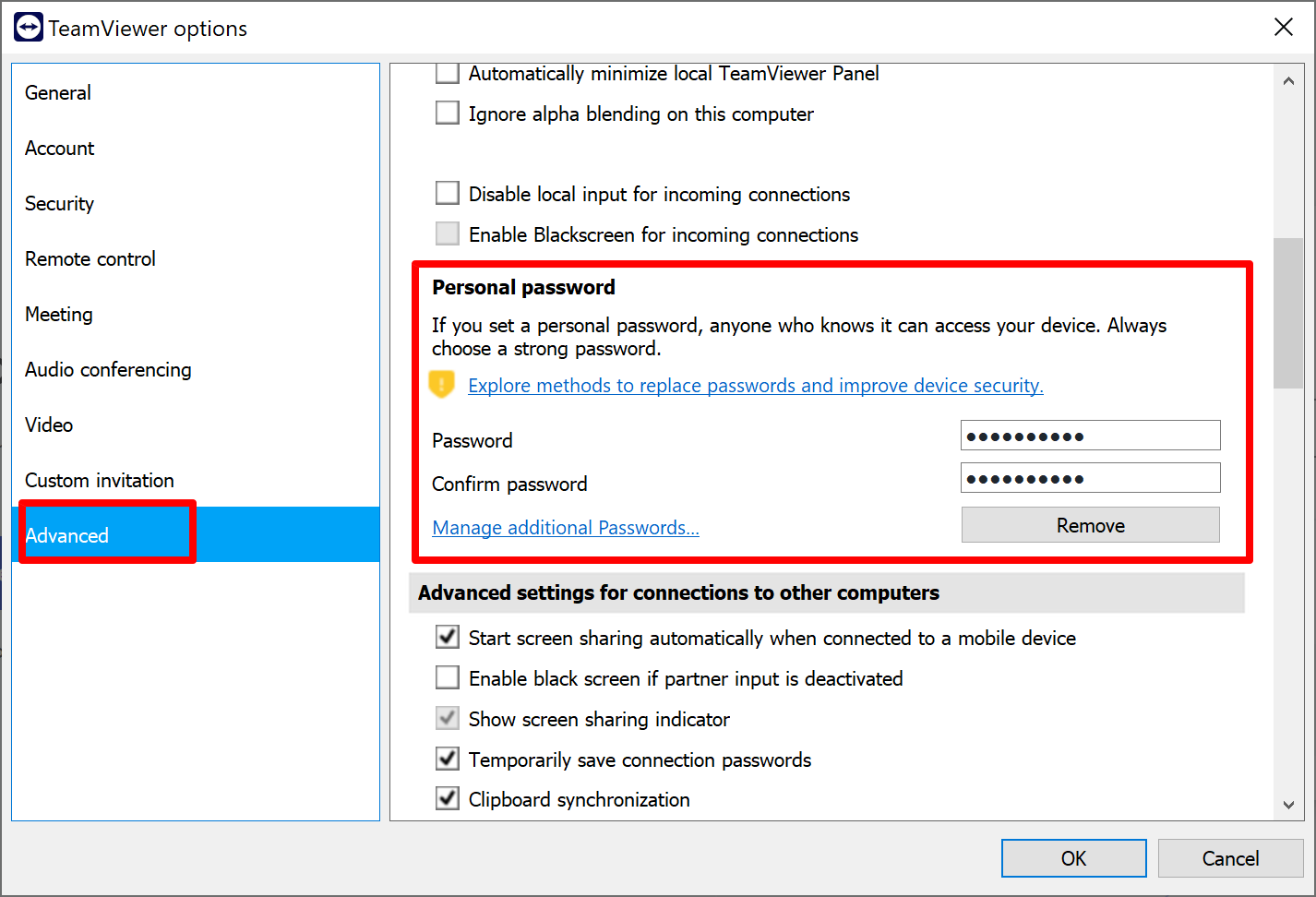
Setelah menyimpan, kembali ke layar utama TeamViewer, Anda akan melihat hanya ID yang ditampilkan. Bagian password tidak akan terlihat — artinya pengaturan berhasil dilakukan.
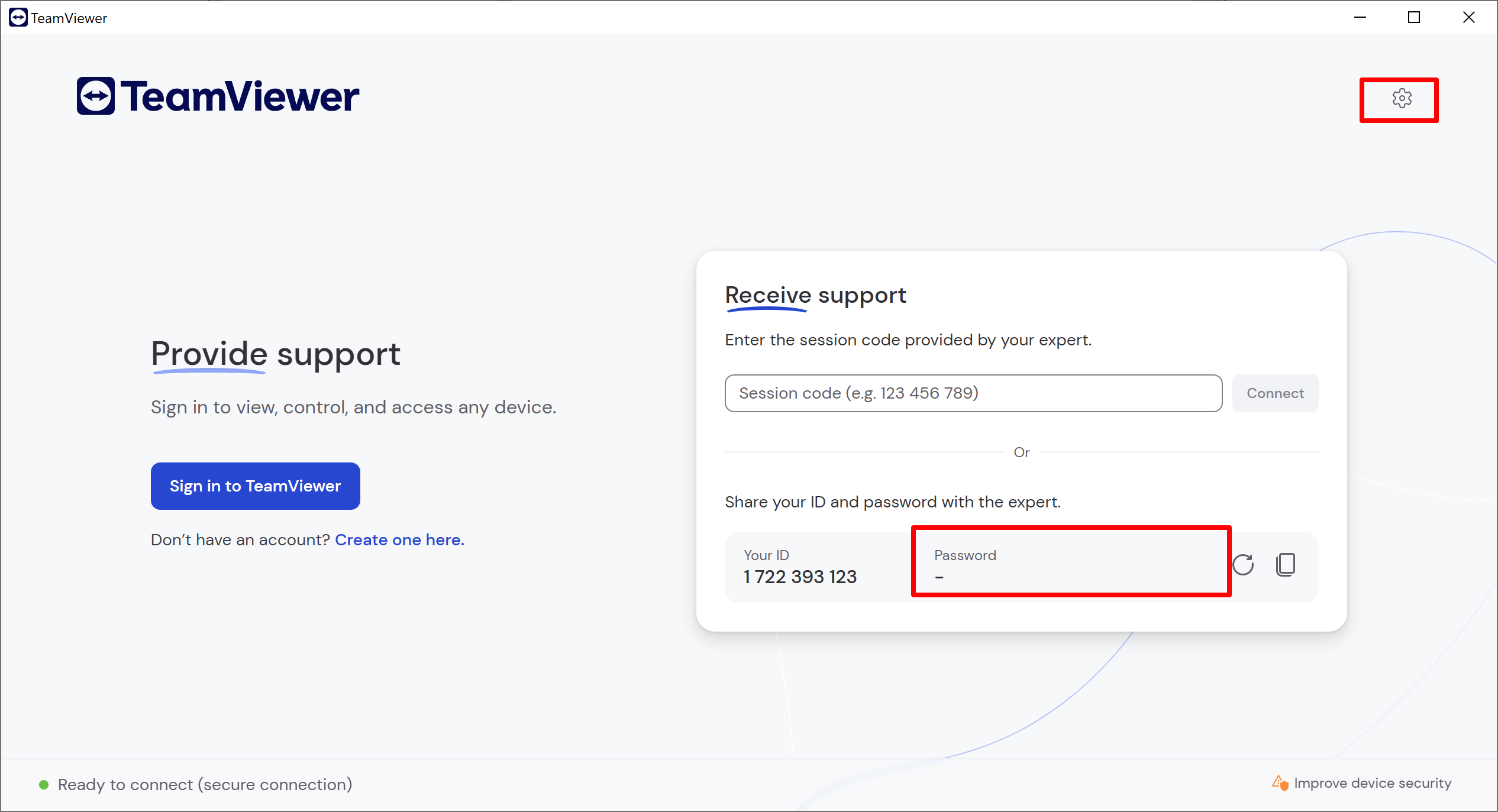
Pertanyaan Umum (Q&A)
Q. Kenapa password selalu berubah setiap kali membuka TeamViewer?
→ Karena Anda belum mengatur password tetap.
Q. Tidak menemukan menu untuk mengatur password tetap?
→ Coba jalankan TeamViewer sebagai administrator. Klik kanan ikon TeamViewer → Pilih “Jalankan sebagai administrator”.
Q. Apakah aman menggunakan password tetap?
→ Ya, selama Anda menggunakan password yang kuat dan tidak membagikannya sembarangan.
Fitur password tetap di TeamViewer sangat berguna jika Anda sering mengakses perangkat secara remote, misalnya:
- Manajemen server jarak jauh
- Perawatan PC utama dari rumah atau luar kota
- Setup dual PC untuk kerja atau gaming
Cukup atur sekali, dan Anda bisa terhubung dengan cepat tanpa memasukkan ulang password setiap kali — hemat waktu dan meningkatkan efisiensi kerja.